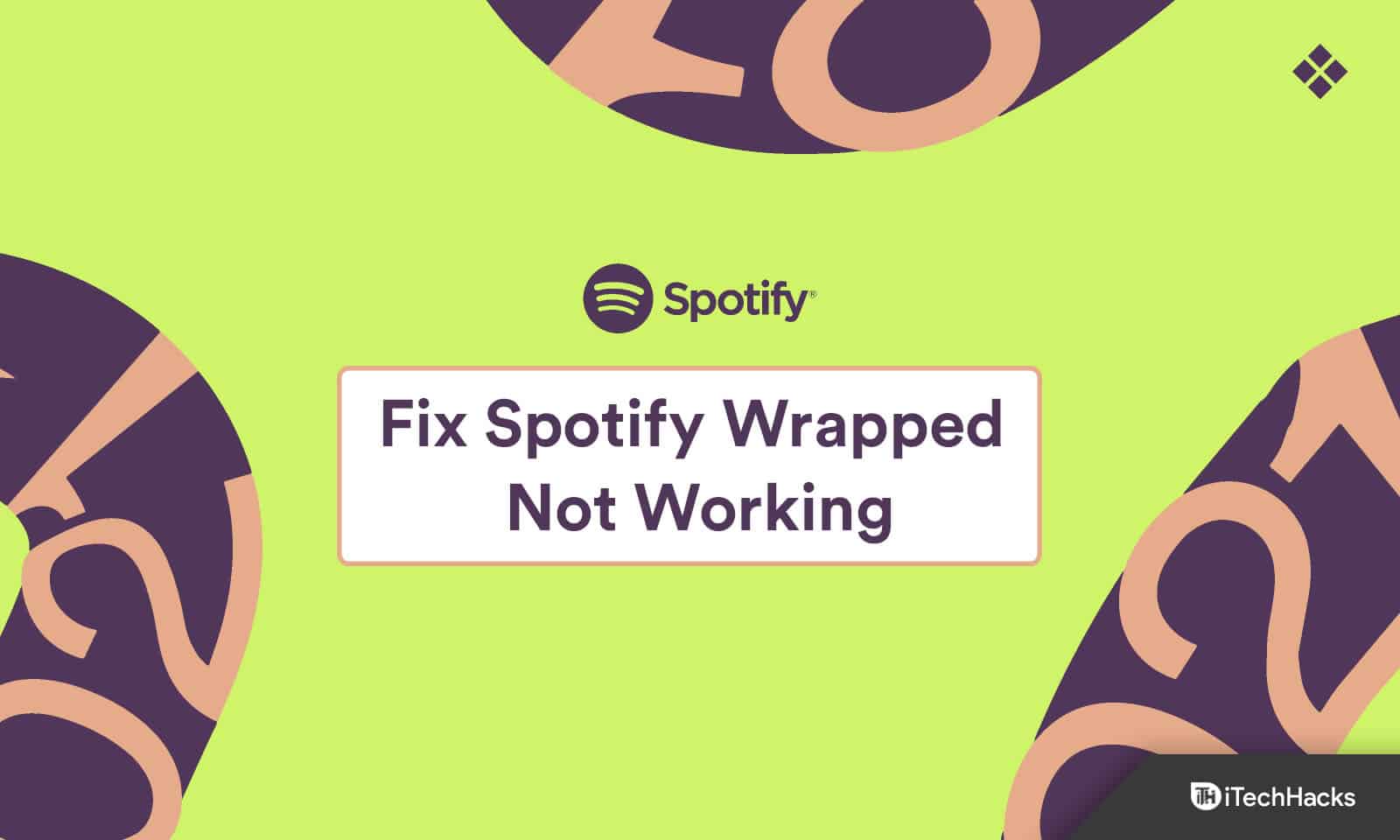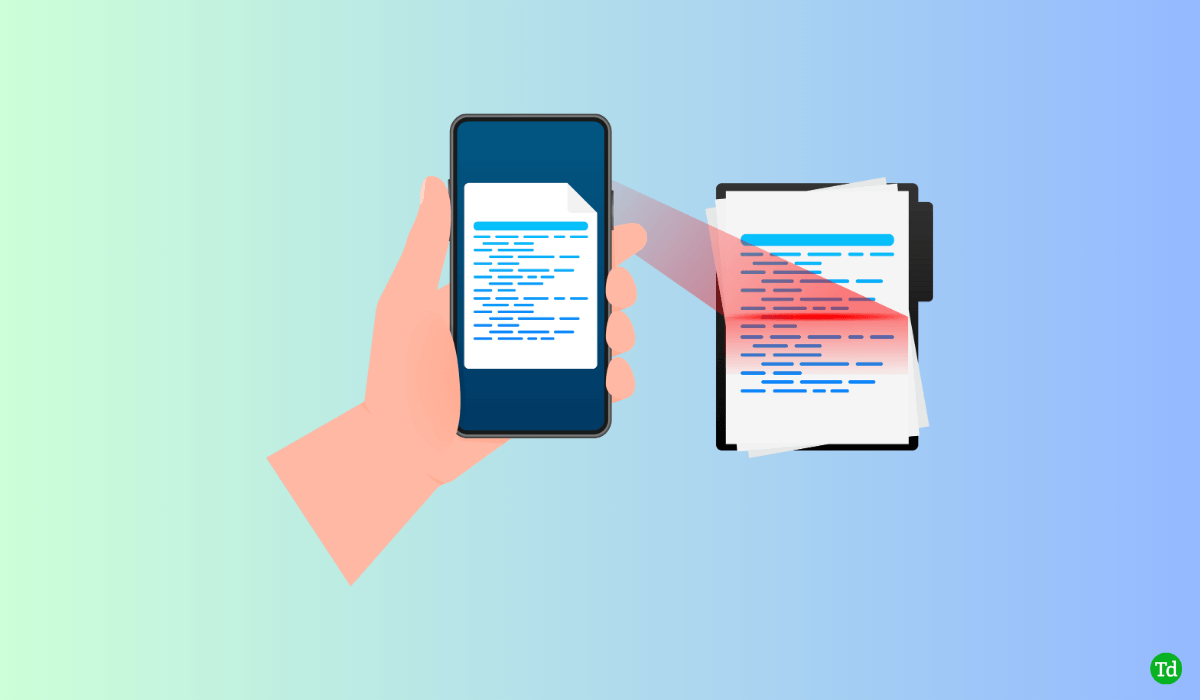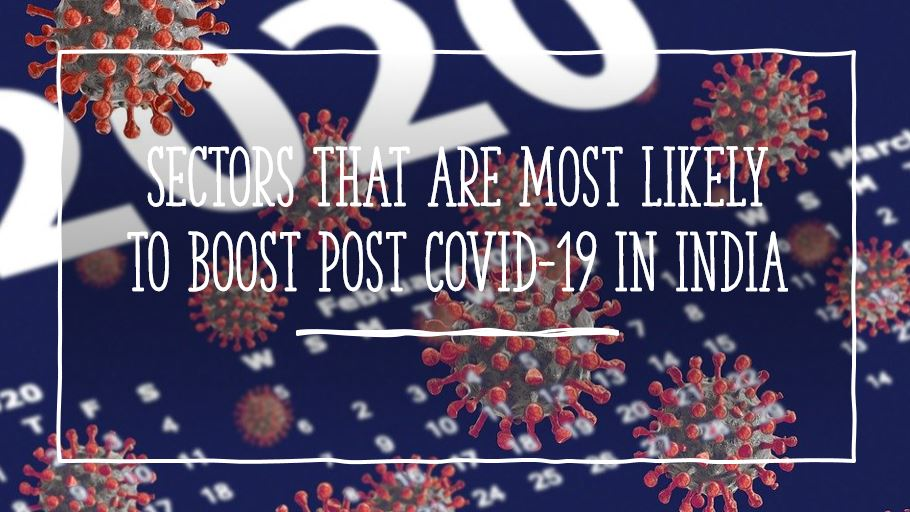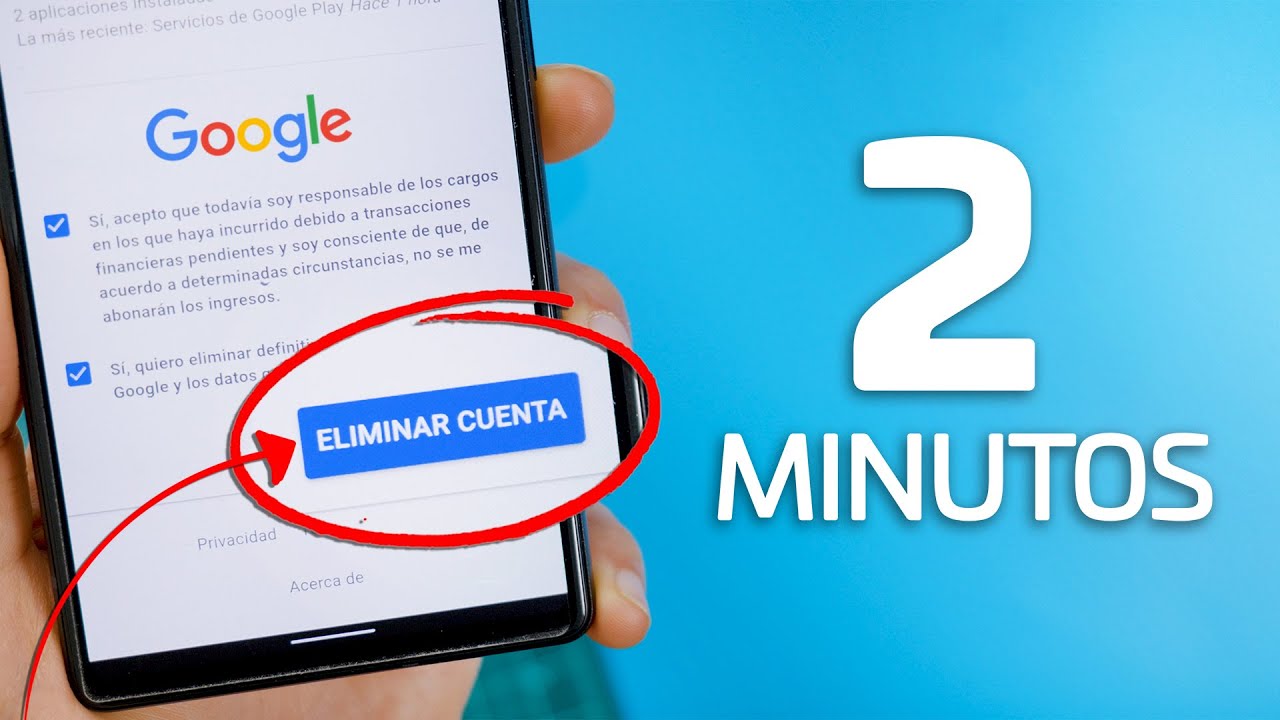Fortnite er et af de mest populære spil i denne generation, da spilindholdet konstant opdateres for at holde brugerens engagement intakt. De fleste spillere har dog brug for hjælp til at opdatere spillet på deres pc.
Start for at opdatere Fortnite på din pcEpic Games Launcher,klik på dinprofil ikon,og gå til"INDSTILLINGER".Rul derefter ned, aktiver"Tillad automatiske opdateringer"mulighed, udvide"Fortnite",og sørg for at det"Automatisk opdatering"boksen er markeret.
For at gøre hele processen let for dig, tog vi os tid til at skrive en omfattende trin-for-trin guide til opdatering af Fortnite på din pc. Vi vil også diskutere, hvor ofte spiludviklerne frigiver nye funktioner og indholdsopdateringer.
Opdatering af Fortnite på en pc
Hvis du ikke ved, hvordan du opdaterer Fortnite på din pc, vil vores følgende 3 trin-for-trin metoder hjælpe dig med at gå gennem hele processen uden store problemer.
Metode #1: Lad Epic Games Launcher opdatere Fortnite
Det er muligt at lade Epic Games launcher installeret på din pc for at tjekke for Fortnite afventende opdateringer på følgende måde.
- Dobbeltklik påEpic Games Launcher-ikonpå Windows-skrivebordet for at starte det.
- HøjreklikEpic Games Launcher-ikonet på proceslinjen i nederste højre hjørne.
- Klik"Udgang".
- Vent til Launcher lukker helt, og åbn den igen.
Launcheren vil tjekke efterafventende Fortnite-opdateringerog giver dig mulighed for at installere dem!
Hvis du bruger en Mac, skal du højreklikke på ikonet Epic Game Launcher, klikke"Forlade",og genstart appen for at tjekke for Fortnite-opdateringerne.
Metode #2: Aktivering af automatiske opdateringer i Epic Games Launcher
Ved at udføre disse trin kan du også aktivere automatiske opdateringer til Fortnite i Epic Games Launcher-indstillingen for at opdatere spilindholdet automatisk.
Trin #1: Aktivering af Epic Games Launcher
I det første trin, StartEpic Games Launcherpå din Windows på Mac PC oglogge indtil din konto.
Gå derefter til Launcher-indstillingerne. For at gøre dette skal du klikke på dinprofilikoni øverste højre hjørne af startprogrammet, og klik"INDSTILLINGER"fra rullemenuen. Rul derefter ned til"Administrer spil"sektion og aktiver"Tillad automatiske opdateringer"valgmulighed.
Trin #2: Aktivering af Fortnite Auto-Update
I det sidste trin skal du klikke“Fortnite”under"Tillad automatiske opdateringer"mulighed for at udvide den, og sørg for, at dens"Automatisk opdatering"boksen er markeret. Når en ny Fortnite-opdatering frigives, begynder den automatisk at downloade, og du vil modtage en meddelelse efter dens afslutning.
Metode #3: Manuel opdatering af Fortnite på en pc
For at opdatere Fortnite på pc manuelt skal du udføre følgende trin i en rækkefølge.
- LanceringEpic Games Launcherpå din Windows-pc eller Mac.
- Log indtil din konto ved hjælp af forskellige login-muligheder.
- Klik på"Bibliotek"mulighed i venstre rude på appens dashboard.
- Klik“Fortnite”i højre rude, og de ventende opdateringer begynder at downloade.
Når opdateringen begynder, kan du spore dens fremskridt ved at klikke på"Download"sektion i nederste venstre hjørne af Epic Games Launcher. Opdateringen vil blive fuldført, når alle filer er downloadet og installeret. ENmeddelelse visesnår opdateringen er færdig, og du endelig kan spille Fortnite.
Hvor ofte udgiver Fortnite indholdsopdateringer?
Som vi nævnte i begyndelsen, udgiver Fortnite jævnligt opdateringer for at tilføje nyt indhold til spillet. Udover indholdsopdateringer, som bliver frigivethver uge eller efter to uger, der er sæsonbestemte opdateringer.
Sæsonmæssige opdateringertilføje tonsvis af nyt indhold, såsom nye våben, kortændringer, nyt kamppas og mange flere. Fortnite frigiver dem i slutningen af Fortnite-sæsonen, som normalt varer3-4 måneder.
Der er også opdateringer tilsærlige begivenhedersom jul, påske, Halloween og mange andre højtider. Til sådanne lejligheder tilføjer spiludviklerne enspecifikt tematil forskellige steder på kortet.
Disse regelmæssige opdateringer hjælper spillere med at forblive investeret i spillet og opretholde Fortnites popularitet blandt sine brugere.
Oversigt
I denne artikel har vi diskuteret, hvordan du opdaterer Fortnite på din pc manuelt eller automatisk. Vi har også diskuteret spillets opdateringsplan for nyt og sæsonbestemt indhold, inklusive specielle funktioner.
Forhåbentlig bliver dit spørgsmål besvaret i denne artikel, og du kan nyde de seneste Fortnite-funktioner, spilafsnit og sæsoner for at have det sjovere hen ad vejen.
Ofte stillede spørgsmål
Fortnite-opdateringsstørrelsen varierer normaltmellem 1,5 GB og 4 GB. Nogle opdateringer erfejlrettelsersom typisk eromkring 1 GB eller mindre. Men store opdateringer som ensæson eller nyt kapitelopdateringer enorme (typiskmere end 10 GB).
Fortnite-opdateringer tager30 minutter til mere end 2-3 timer, afhængigt af din internethastighed og opdateringsstørrelsen. ENny sæson eller kapitelopdateringerogså medfølgeserver nedetid, som varer vedflere timerfør du giver spillere adgang til at spille.